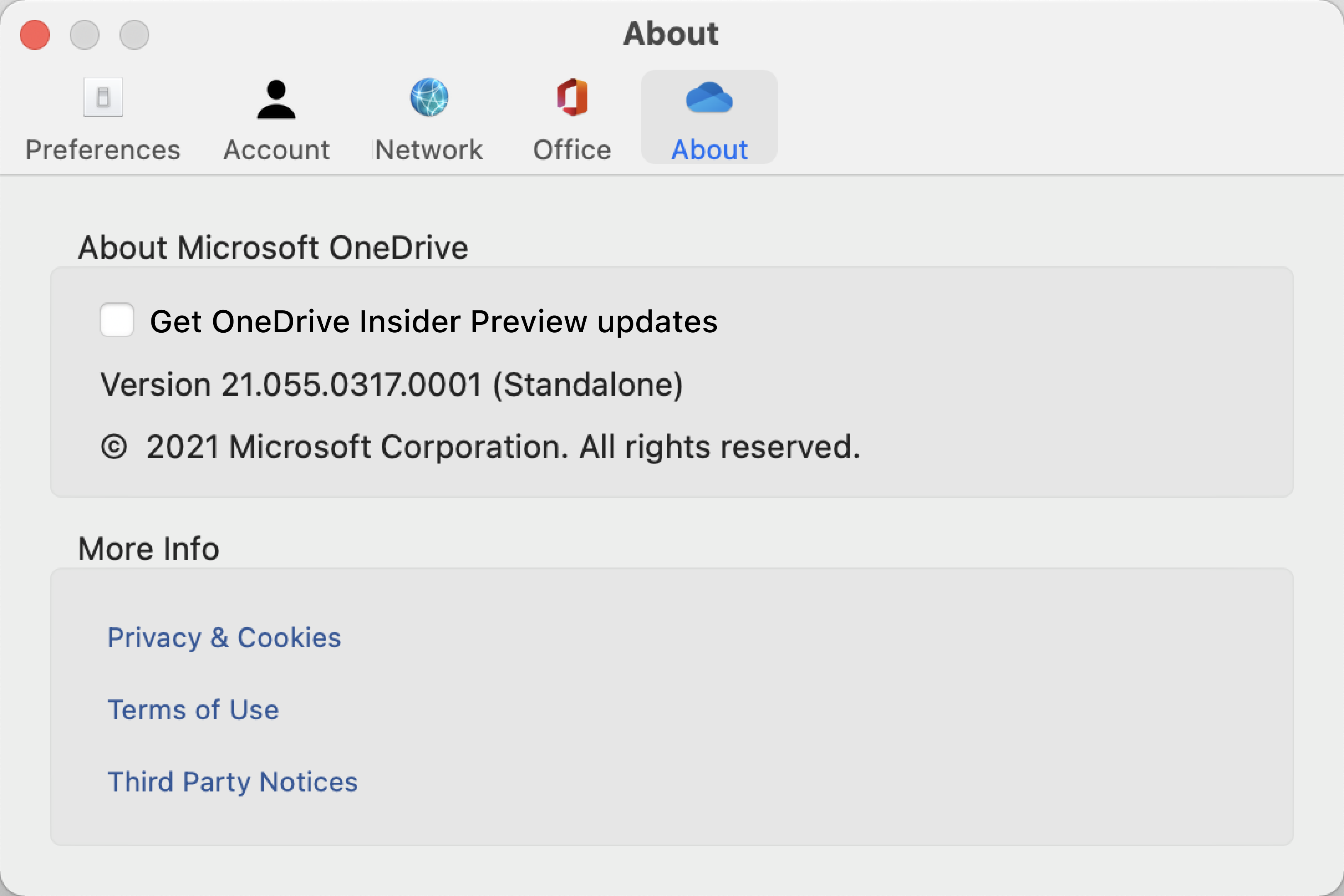OneDrive 버전을 조회할 수 있습니다. Windows 및 Mac의 경우 아래 단계를 사용합니다.
-
OneDrive 설정을 엽니다(알림 영역에서 OneDrive 클라우드 아이콘을 선택한 다음 OneDrive 도움말 및 설정 아이콘 을(를) 선택하고 설정을 선택합니다.)
-
정보 탭으로 이동하여 버전 번호를 확인합니다.
팁: 컴퓨터에서 시험판 버전의 OneDrive에 액세스하려면 확인란을 선택합니다.
-
화면 위쪽의 메뉴 모음에서 클라우드 아이콘을 선택합니다. 파란색 클라우드 아이콘이 회사 또는 학교용 OneDrive를 열고 흰색 클라우드 아이콘이 가정용 OneDrive를 엽니다.

-
도움말 & 설정 > 기본 설정을 선택합니다.
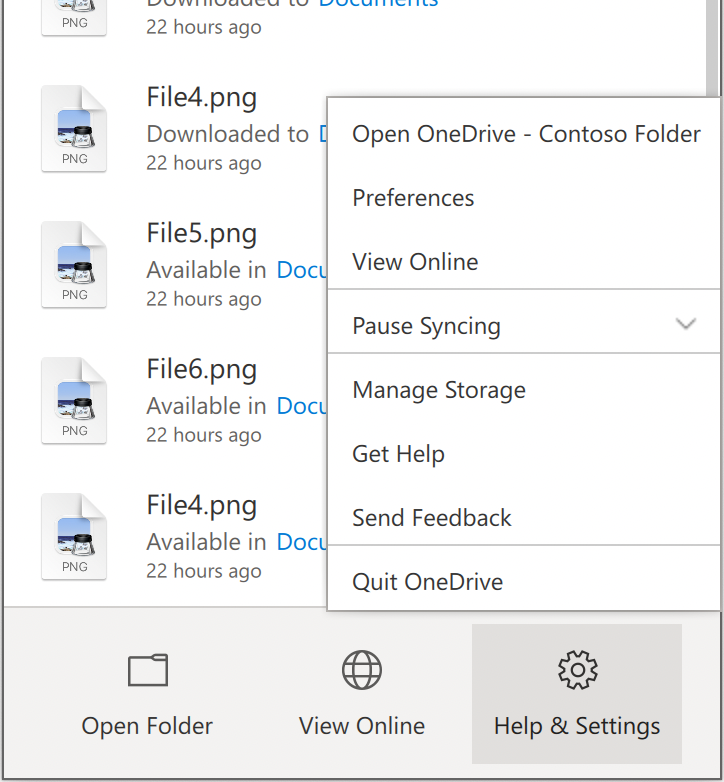
-
정보를 선택하고 Microsoft OneDrive 정보에서 빌드 번호는 아키텍처가 "독립 실행형", "Apple 실리콘" 또는 "미리 보기"인지 여부를 나타냅니다.